Google ist dein Freund. Wir alle lieben Google und verwenden die Suchmaschine so gut wie täglich. Aber wusstet ihr auch, dass Google ein sehr hilfreiches Flugsuche Tool hat? Nachdem es jetzt vor nicht all zu langer Zeit ein Update gab, möchte ich euch zeigen, wie ihr mit dem Google Flugsuche Tool eure nächste Reise planen könnt und somit einen Haufen Zeit spart.
Hier geht’s zum Google Flugsuche Tool: www.google.de/flights/
1 | Reiseziel suchen (offene Suche):
Wenn du einen Last-Minute Urlaub planst und kein genaues Reiseziel vor Augen hast, navigiere einfach zu google.de/flights, wähle einen Abflugsort und ein Datum aus und lasse das Zielfeld einfach leer. Dadurch wird dir eine Liste verschiedener Flüge weltweit zum gewünschten Zeitraum angezeigt. Hier unten im Bild könnt ihr das genauer sehen.
2 | Unbestimmtes Reiseziel suchen (nicht spezifisch):
Wenn du ein genaues Land oder eine genaue Region vor Augen hast (wie zum Beispiel: Barcelona) ist das ja kein Problem – dann gibt man das einfach in das Zielfeld ein. Wenn du dir aber noch nicht sicher bist, kannst du auch nur nach einem Land oder einem Kontinent oder eine spezielle Region suchen. Für mein Beispiel wähle ich jetzt einfach mal Amerika.
3 | Mehrere Abreiseorte als Ausgangspunkt:
Ich wohne in einem kleinen Dorf das zwischen Wien und der Stadt Bratislava liegt. Das heißt ich kann entweder den einen Flughafen oder den anderen als meinen Abflugort wählen. Vielen von euch wird es genau so gehen. Durch die Eingabe mehrerer Flughafencodes, kann ich auf einen Schlag beide Angebote durchforsten und spare so schon mal richtig richtig viel Zeit. Hier im Beispiel habe ich also VIE für Wien und BTS für Bratislava eingegeben.
»Info: Das gleiche funktioniert natürlich auch im Zielfeld. Hier kann ich zum Beispiel folgendes eingeben: LAX, JFK, IAD, MBO
4 | Flexible Reisedaten:
Gehen wir mal davon aus, dass ich nach Florida möchte – ins Warme – wo genau hin weiß ich aber noch nicht. Also gebe ich Florida als Reiseziel an. Vom Reisezeitraum her bin ich aber flexibel und gebe daher nur einen Monat an und meine Aufenthaltsdauer. Hier im Bild Mai & 1 Woche.
5 | Interessen auf Reisen (flexible Suche):
So und jetzt wird es interessant. Ich kann bei meiner Suche auch die Interessen angeben und wählen, was mir im Urlaub besonders wichtig ist. Egal ob Essen, Shoppen, Sehenswürdigkeiten oder was auch immer – Google wird die Suche dann nach deinen Kriterien richten. Hier für meinen Fall wähle ich den Strand.
6 | Real-Time Fluginformationen:
Wenn du dann auf das Ziel deiner Wahl klickst (einfach das Land anklicken) dann erscheint sofort ein Pop-Up mit den Echtzeit Daten. Hier siehst du auf einen Schlag den Reisezeitraum, die Airline, Flugdauer und auch den Preis. Wenn du auf “Flüge anzeigen” klickst werden dir noch mehr Flüge angezeigt. Zudem sieht man hier gleich Hotels die sich in der Nähe des Strandes befinden und was diese in etwa pro Nacht kosten. Auch hier kannst du dir, wenn du auf “Hotels anzeigen” klickst, gleich einige Hotels anzeigen lassen.
7 | Spezielle Flugzeiten definieren:
Wenn du vermeiden möchtest, dass dir auch lange Streckenflüge mit mehreren Zwischenstopps angezeigt werden, die für dich absolut nicht in Betracht kommen (egal wie billig die sind), dann gibt es die Möglichkeit im Drop-Down Feld unter “Mehr” eine Gesamt-Reise-Dauer der Reise festzulegen. Wenn du hier mehrere Reiseziele ausgewählt hast und du aber nur eine gewisse Gesamt-Reise-Dauer angibst, filtert Google diese dann natürlich auch gleich raus.
8 | Spezielle Flugzeiten definieren:
Was ich auch ganz praktisch finde ist, dass ich das alles auf einen Schlag in einem Fenster einstellen kann. Das kenne ich so eigentlich nur von dem App “onthefly“ welches ich auch schon mal hier auf meinem Blog vorgestellt habe. Hier kannst du nämlich auch sofort bei der Flugsuche deine gewünschte Zeit für Hinflug und Rückflug angeben.
So ich hoffe meine Tipps für die Google Flugsuche haben euch gefallen und ich konnte euch das Tool etwas schmackhaft machen! Probiert es einfach mal aus. Ihr werdet sehen, dass es wirklich total praktisch ist und super funktioniert :-) Allein schon die Funktion mit den verschiedenen Abflughäfen macht Google Flights super sympathisch. Bei all meinen anderen Flugsuchen hatte ich mindestens 15 Tabs offen und in jedem eine andere Reisevariante. Man spart so wirklich sehr viel Zeit.
Wenn ihr aber viel lieber ein anders Tool oder eine andere Flugsuche verwendet, dann lasst es mich doch in den Kommentaren wissen. Ich bin total neugierig und gespannt, wie ihr so eure Reisen plant. Apropos, wenn ihr bald auf Reisen geht, dann schaut hier auf meiner Reisetipps Seite vorbei. HIER findest du zahlreiche hilfreiche Artikel die dir bei deiner Reiseplanung und auch auf Reisen super weiterhelfen. Ich wünsch euch noch einen schönen Tag.
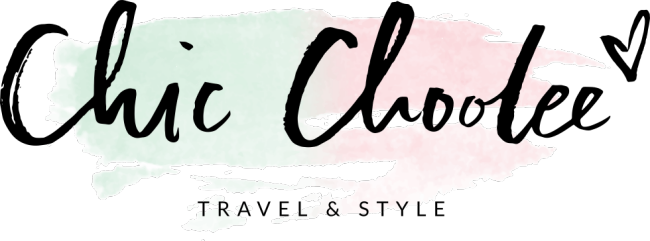

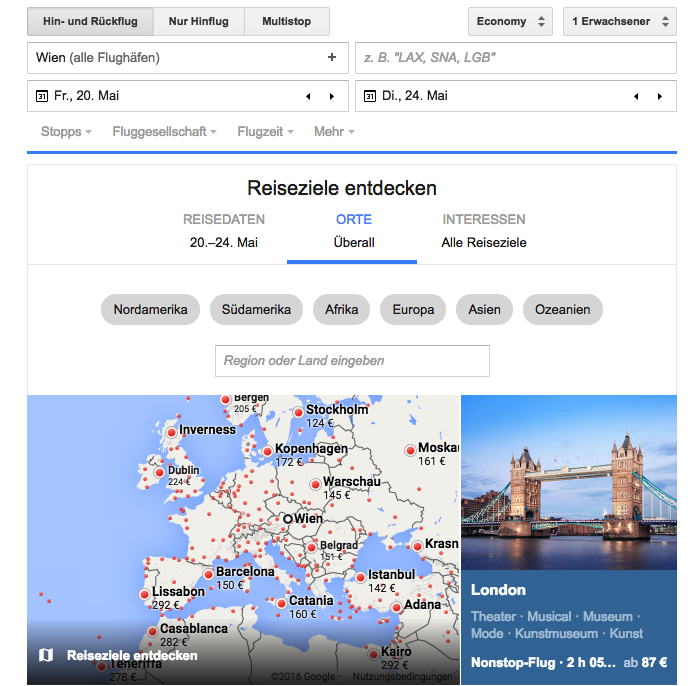


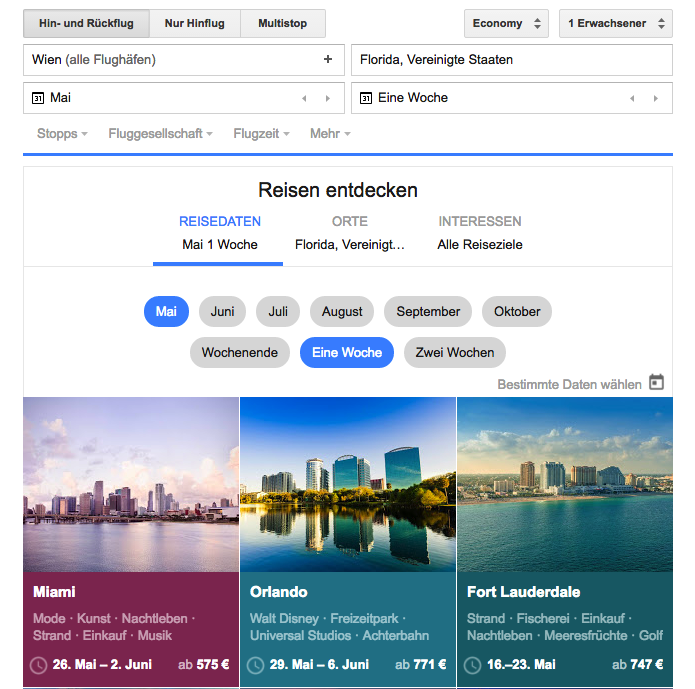







Davon hat mir meine Kollegin letztens auch erzählt, sie meinte, man sollte aber unbedingt trotzdem noch mal auf den Websites direkt gucken, weil es da teilweise günstiger ist..wir werden das auf jeden Fall nutzen, wenn wir unseren Roadtrip für den Sommer planen! :)
Vor einem Jahr gab es noch nicht so viele Möglichkeiten mit Google Flights!
Coole Erweiterungen!
Danke für die Tips! Ich werde mich mal auf Google Flights umschauen.